ナナオ時代から欲しいと思っていた、憧れのEIZOディスプレイを手に入れたわけですが、蓋をあけると個人的には相性が悪いのか?その製品品質に満足することができませんでした。数千円のものならともかく、6万円以上する高価なもので妥協したまま下手したら何十年も使い続けるのは苦痛でしかありません。
ということで、返品することにしました。
サポートの良さを見込んで、発送、販売、サポートすべてAmazonが対応してくれる商品ページから注文しましたが、果たして無事に返品、返金することはできるのでしょうか?また別の記事で詳しくレポートします。
モニター購入-過去シリーズ記事
#0 [自己投資]10時間ゲーム開発しても目が疲れないモニターを選んで買う。
#1 EIZO FlexScan EV2781が微妙に感じた第一印象(PCモニター)
#2 返品!EIZO FlexScan EV2781を手放す理由 → この記事
返品の理由
- 文字が絶望的に読みづらい(目の疲労・ストレスの原因)
- アンチグレアの反射が思った以上に強くて画面が見えにくい
- アンチグレア特有のモヤッとした感じで画面が見えにくい
- やっぱり画面下だけ黒く滲んでるのが気になる。
- YouTube動画の確認に音が使い物にならない
※ただ映像や画像に関しては文句なしに綺麗で見やすい印象を受けました。自分の使用用途がUnrealEngineでの文字を中心とした作業やブループリントによるプログラミングが主になるため、映像よりも文字の可読性に重点が置かれて評価しています。
文字が絶望的に読みづらい
もちろん気に入らないからすぐにポイッと返品するわけではありません。色々試行錯誤をした結果、どうにもならない基本的な性能が自分の求めるレベルではなかったために返品という面倒くさいことをすることにしました。

iPhone11で4k動画で直に撮影した動画からスクリーンショットで切り抜き画像。
画像で見るというほど絶望感はないですが、実際に作業している肉眼で見ていると潰れたドット感がかなり気になります。比較のためMacで撮影したスクリーンショットが↓以下の画像

スクリーンショットのサイズが違うので若干比較になってないかもしれませんがどうでしょうか?この違いがわかるでしょうか?一度この鮮明な文字に慣れてしまったら、流石のEIZO製品でも読みづらく感じてしまいます。
色々試行錯誤(文字の見にくさを何とかすれば使えるのでは?)
- モニターのモードを「 DICOM 」に変えてみる
- 超解像度という設定をオフ→2に変更
- モニターのモードを「 Movie 」にすると若干マシになる?
- 画面から離れて見るとドット感が気にならなくなるのでは?
- Windows標準機能「 ClearTypeテキスト調整 」を行う
- サードパーティ製「 MacType 」という文字を綺麗にするアプリを入れる
- Windowsの拡大縮小機能で125%150%と調整してみる。(表示倍率を調整すればドット感が軽減できて不満を持たないレベルにできるのでは?)
125% 2048×1152相当の作業領域 FHDの1.14倍 少し広くなったかな?
150% 1707×960相当の作業領域 → FHD以下0.79倍の作業領域 - 数十時間使えばなれるのでは?
1、2を実行してかなり文字のモサッとしたぼんやりと表示されることはなくなり、ましにはなりました。しかしそもそもの解像度が足りていないのか?やはりドット感のある潰れた小さい文字にはストレスを感じてしまいます。
3、4ではほとんど気休めのような効果でした。
5,6も焼け石に水といった感じでなんとなーく読みやすくなったかな?と思えるような気がするだけで劇的な変化を感じられませんでした。
試行錯誤をした中では7が最も効果がありました。小さすぎてストレスすら感じた文字が物理的に大きくなり、潰れた文字はややはっきりと認識できるように鮮明に表示されます。
125% 2048×1152相当の作業領域 FHDの1.14倍
若干ドット感は気になるが、文字がだいぶ見やすくなった。ギリギリドット感に耐えられるレベルだが、やや不満に感じる。
150% 1707×960相当の作業領域 FHDの0.79倍
さすがに拡大しすぎて作業領域が以前より狭くなって却下
じゃあ文字サイズを大きくして使えば全て解決なのでは?と思うかもしれませんが、今度は作業領域が狭くなる問題に直面します。
フルHDから作業領域を広くしたくてWQHDのモニターを導入したのに、文字が読みにくいからと表示の拡大縮小を大きくしてしまうと作業領域が狭くなり意味がありません。最も文字が読みやすかった150%ではまさかのフルHDよりも0.8倍作業領域が狭くなります。まだギリギリ読みやすくて我慢ができそうであった125%ではフルHDの1.14倍とやや作業領域が広いですが、以前と対して変わっていません。Twitterはかなり見やすくはなりましたが・・・。
UnrealEngineの作業は流石に100%表示にしないと作業領域の恩恵が受けられない印象でした。第一の目的がUnrealEngineでの作業領域を広くして快適に作業することだったので、100%の文字でストレスを感じるのはキツイかな?
試行錯誤の結果
これらの試行錯誤を元にとある結論が出てきます。それはそもそもの解像度(ピクセル数)が足りていない。つまりWQHDという選択が間違っていたということでした。
iMac5Kで使用している疑似解像度がWQHDであったため、WQHDの27インチモニターは自分にピッタリの見やすいモニターだと勘違いしてしまっていたようです。合わせて、YouTubeの動画素材の撮影で素材動画が重たくなることが嫌だったのもWQHDを選択した大きな要因の一つです。
なぜ文字が読みづらいのか?
モニターを買い替える前の、42インチのテレビではドット感があったものの、文字の読みにくさは気になりませんでした。それは物理的に大きなサイズであったため多少ドット感があっても読み取るのに労力がかからなかったからだと推測します。
しかし今回のEIZOモニターでは、ドット感のある物理的に小さい文字が読みにくいという現象が発生しています。小さい文字に対して目を凝らしてドット感のある文字に注目するため解読するのにストレスがかかるようです。仮に文字が小さくてもシャープにくっきりと映っていれば何の文字なのか容易に解読できるためストレスはかかりません。
文字が物理的に小さいのに潰れたように表示されるとたとえ何の文字かは認識できても、目や脳に負担がかかってしまうようです。
とはいえこの問題はWQHDである今回の製品から4Kバージョンへ買い替えると解決するでしょう。しかし問題はこれだけではありませんでした。
YouTube動画の確認に音が使い物にならない
文字が読みにくいだけならギリギリWindowsの拡大縮小機能を使って125%に拡大して使用していたかもしれません。
しかしふと再生したYouTube動画を再生した時に、返品を確定させる決定的な事実が判明します。それは音がペラッペラで動画編集ができたものではないクオリティだったからです。
正直音に関してはそれほど重要視しておらず、鳴りさえすれば何でも良いか?と思っていたぐらいですが、いざ実際にペラペラの音を目の当たりにすると、これは無いと衝撃を受けました。
ボイスロイドでナレーションを喋らせる解説動画を中心に作っているのですが、そもそもボイスロイドが喋っている声がよく聞き取れないような音質でした。これでは編集する時に音声を聞きながら映像を考えたり、最終書き出した動画をチェックするにも役不足です。長期間使うことを考えればストレスの原因にもなり得るでしょう。
代価商品の捜索
ということで文字だけでなく音も原因で、憧れのEIZOモニターを手に入れましたが、手放すことにしました。(スピーカーをつなげば良いかもしれないがそれもまた煩雑になるのでできれば1つの商品として完結して欲しいところ)
これらの経験をもとに代価商品を探さなければならず、また振り出しにもどされました。
代価商品を探す基準
- 解像度は4k以上
- ppiは200以上(もしくは物理サイズの文字が大きく表示できる)
- 音も標準以上に鳴ることが求められる
- ケチケチせずに10万円以上かかってもお金を出す
- 20万円以上出すならわんちゃんパソコン(ノートなど)1台買えるのでは?
UnrealEngineがMacでも快適動くのであれば新しくMacを買うのもありですが、どうやら現在のところUnrealEngineはWindowsでの動作に軍配が上がっているようです。このあたりも含めてよく調べねば。
候補を探す
- 4Kテレビ43インチ~
- 4kモニター(音質の点でEIZO以外)27インチOR32インチ
- StudioDisplay(Windowsで使いやすければ即買いレベルの品)
モニターにこだわらずにテレビも選択肢の一つとしてありだと思います。現に今までは42インチのフルHDのテレビで割と快適に作業できていたので使用感としては悪くないのではないでしょうか?ただ画面サイズが大きくなると目に入る光や情報量が増えて、脳が疲れやすくなりそうなのがかなり心配ですが。
32インチはppiが低くなるのでまた失敗しそうな予感がしますが、文字の物理サイズが大きくなるのでどうなるか、かなり微妙なところです。鮮明とはいえあまりにも物理的に小さい文字で作業するのも考えものです。またWindowsでは標準でMacよりも字が綺麗に見えないのがデフォルトの仕様なのでその問題も相まって、どのサイズ解像度を選ぶべきか?悩ましいところです。
WQHDでドット感がストレスを生むことはわかったので、もう4K以上のモニターを買いましょう。そしてスケーリングでちょうどよいサイズかつフルHDより広い作業領域を確保しましょう。実例としてはiMac5kを疑似解像度WQHDで使用するのが最も綺麗かつ作業領域も広く確保できているので、それを目安に解像度と作業領域をターゲットにするのがよさそうです。
おまけ
カスタムスケーリングにしたら画面が真っ黒になって困った
余談ですが、Windowsの拡大縮小で表示の刻みを25%づつしか設定できないところを、カスタムスケーリングという機能があり、おおいいじゃん!と思って110%くらいにして、反映するにはサインアウトする必要があると言われ、サインアウトしたら画面が真っ黒になって何も表示されなくなりました。
最悪ディスプレイが破壊されるらしい機能なのでそもそもつけるなよ!という話ですが、みなさんもうっかりカスタムスケーリングでディスプレイを壊さないように注意してください。
自分は強制終了からの再起動でなんとか元通りになりましたが、最悪Windowsをクリーンインストールしなければならないなどの恐怖の情報を書いている人もいたので、触らないのが無難でしょう。

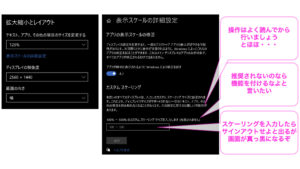
コメント